توضّح لك هذه الصفحة كيفية اختبار عمليات النسخ الاحتياطي على السحابة الإلكترونية ونقل البيانات من جهاز إلى جهاز (D2D) لتطبيقك. من المهم اختبار كلتا العمليتين مع كل إصدار رئيسي من تطبيقك للمساعدة في ضمان استمرار المستخدمين في استخدام تطبيقك على جهاز جديد. على الرغم من تشابه عمليتَي الاحتفاظ بنسخة احتياطية ونقل البيانات، هناك اختلافات مهمة بينهما في نظام التشغيل Android 12 (المستوى 31 من واجهة برمجة التطبيقات) والإصدارات الأحدث، وأبرزها أنّ عملية النقل تتيح حدًا أقصى أكبر بكثير لحجم البيانات يبلغ 2 غيغابايت، مقارنةً بـ 2 ميغابايت لعملية الاحتفاظ بنسخة احتياطية على السحابة الإلكترونية.
يوضّح لك هذا الدليل كيفية اختبار كلّ من ميزة "النسخ الاحتياطي والاستعادة" على السحابة الإلكترونية وميزة "نقل البيانات من جهاز إلى آخر" بكفاءة خلال دورة التطوير.
طريقة اختبار النسخ الاحتياطية
يوضّح هذا القسم الأجزاء المختلفة في إطار عمل النسخ الاحتياطي لنظام Android وكيفية تفاعلها مع التطبيقات التي تتيح ميزة "النسخ الاحتياطي التلقائي" والنسخ الاحتياطي لأزواج المفاتيح والقيم. أثناء مرحلة تطوير التطبيق، يتم إخفاء معظم التفاصيل الداخلية لإطار العمل، لذا لن تحتاج إلى معرفة هذه المعلومات. ومع ذلك، تصبح معرفة هذه المفاهيم أكثر أهمية خلال مرحلة الاختبار.
يوضّح المخطّط التالي كيفية انتقال البيانات أثناء الاحتفاظ بنسخة احتياطية واستعادتها من السحابة الإلكترونية:
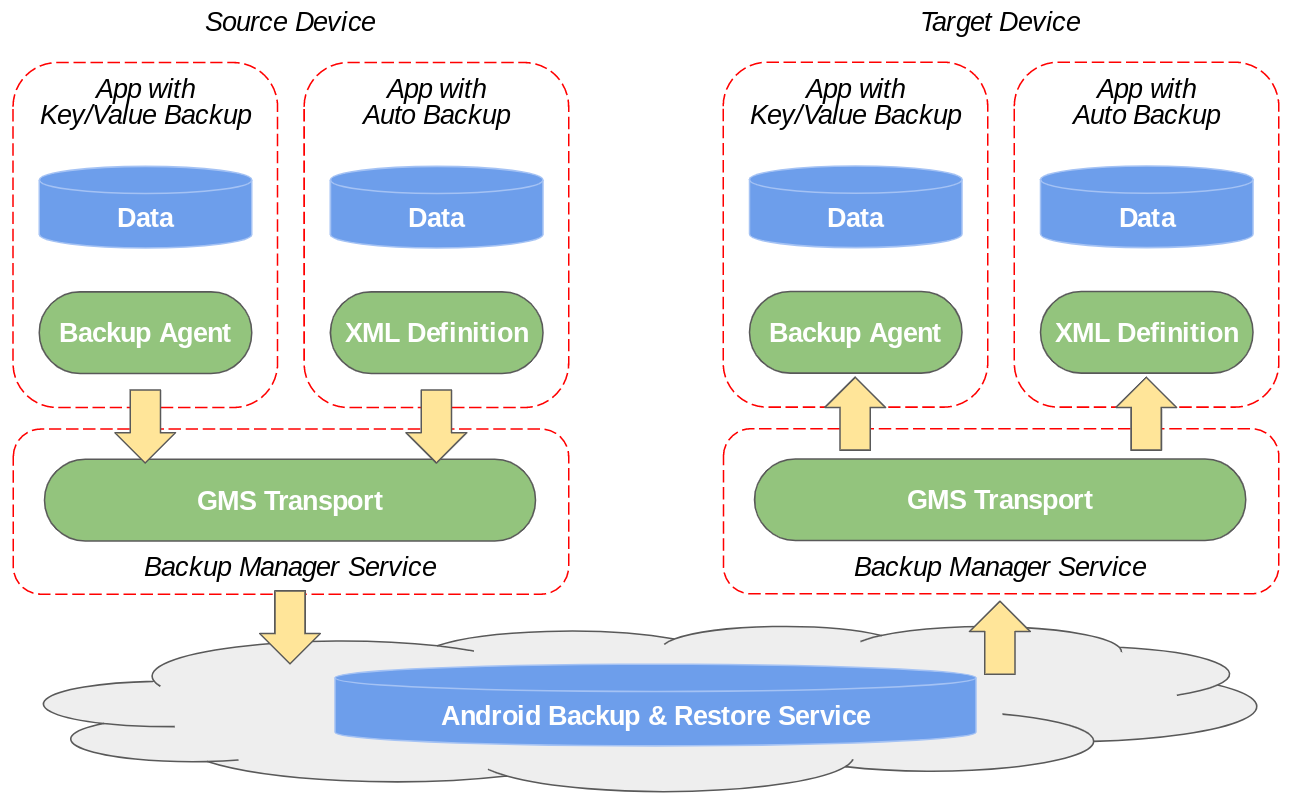
يوضّح المخطّط التالي كيفية انتقال البيانات أثناء عملية النقل من جهاز إلى آخر:
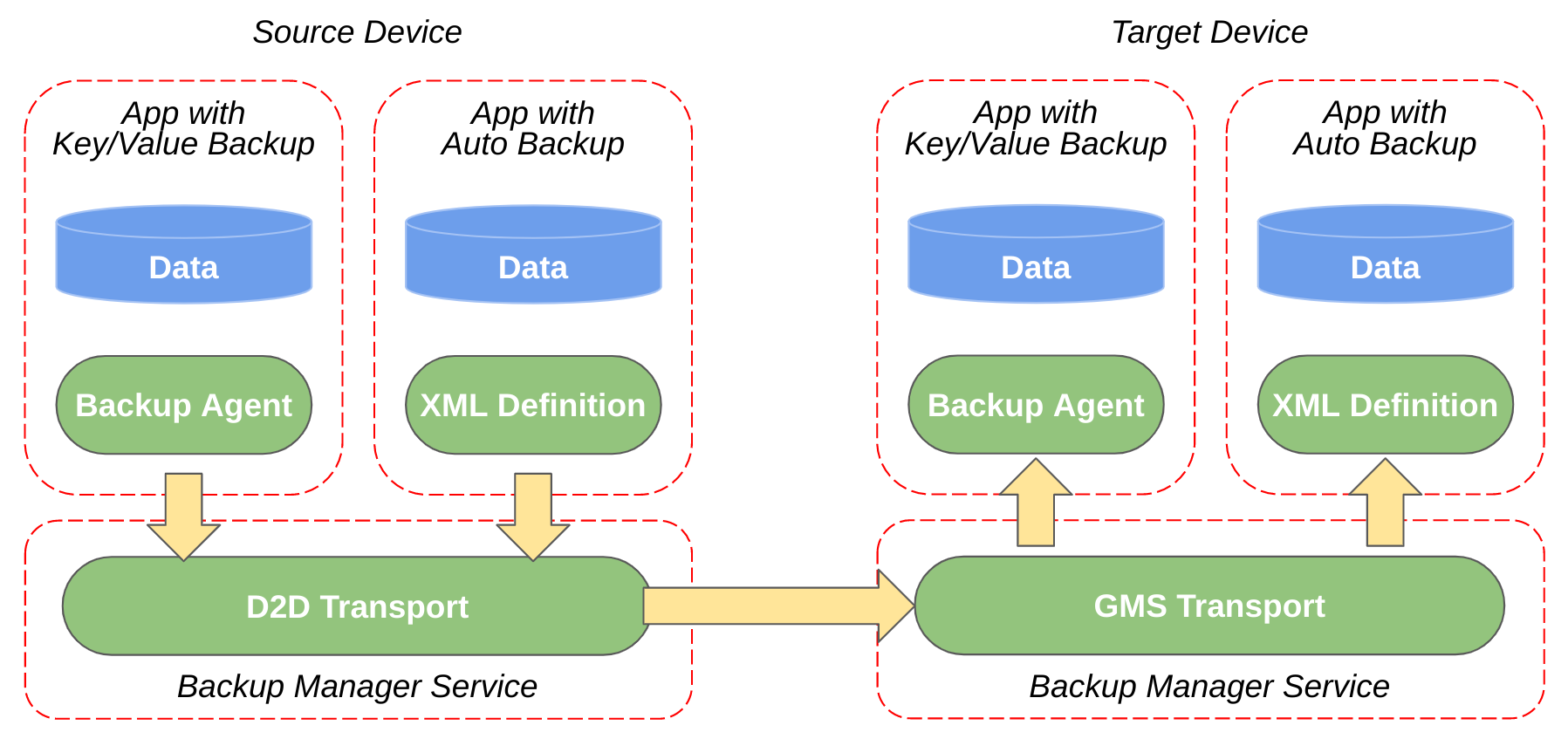
على عكس اختبار النسخ الاحتياطي والاستعادة من السحابة الإلكترونية، يتطلّب اختبار النقل من جهاز إلى آخر توفُّر جهاز مصدر وجهاز مستهدف لإجراء عملية النسخ.
خدمة "إدارة النسخ الاحتياطية" هي خدمة نظام Android تعمل على تنسيق عمليات الاحتفاظ بنسخة احتياطية واستعادة البيانات وبدء هذه العمليات. يمكن الوصول إلى الخدمة من خلال واجهة برمجة التطبيقات
Backup Manager.
أثناء عملية الاحتفاظ بنسخة احتياطية، تستعلم الخدمة من تطبيقك عن بيانات النسخة الاحتياطية وتسلّمها إلى نظام نقل النسخ الاحتياطية الذي يؤرشف البيانات في السحابة الإلكترونية. أثناء عملية الاستعادة، تسترد خدمة "مدير النسخ الاحتياطية" بيانات النسخة الاحتياطية من وسيط النقل الخاص بالنسخ الاحتياطية، وتستعيد البيانات إلى الجهاز. في عملية النقل من جهاز إلى جهاز، تستعلم خدمة "مدير الاحتفاظ بنسخة احتياطية" عن بيانات النسخة الاحتياطية لتطبيقك، ثم تنقلها مباشرةً إلى خدمة "مدير الاحتفاظ بنسخة احتياطية" على الجهاز الجديد، والتي بدورها تحمّلها إلى تطبيقك.
خدمات نقل البيانات الاحتياطية هي أحد مكونات Android المسؤولة عن تخزين بيانات تطبيقاتك واسترجاعها. يمكن أن يتضمّن جهاز يعمل بنظام التشغيل Android صفرًا أو أكثر من وسائل النقل الاحتياطية، ولكن يمكن تفعيل وسيلة واحدة فقط في كل مرة. تختلف وسائل نقل النسخ الاحتياطية المتاحة من جهاز إلى آخر بسبب التخصيصات التي تجريها الشركات المصنّعة للأجهزة ومقدّمو الخدمات. تتضمّن معظم الأجهزة المتوافقة مع Google Play وسائل النقل التالية:
- نقل البيانات باستخدام "خدمات Google للأجهزة الجوّالة": هي عملية نقل البيانات النشطة من خلال النسخ الاحتياطي على السحابة الإلكترونية على معظم الأجهزة، وهي جزء من خدمات Google للأجهزة الجوّالة. يخزّن هذا النقل البيانات في خدمة "الاحتفاظ بنسخة احتياطية من البيانات في جهاز Android".
- النقل من جهاز إلى جهاز: يُستخدم هذا النوع من النقل في عملية نقل البيانات من جهاز إلى جهاز لنقل البيانات مباشرةً من جهاز إلى آخر.
الأدوات
لاختبار عمليات الاحتفاظ بنسخة احتياطية واستعادتها، عليك معرفة بعض المعلومات حول الأدوات التالية:
adb: لتنفيذ الأوامر على الجهاز أو المحاكيbmgr: لتنفيذ عمليات مختلفة للاحتفاظ بنسخة احتياطية من البيانات واستعادتهاlogcat: للاطّلاع على نتائج عمليات الاحتفاظ بنسخة احتياطية والاستعادة
اختبار النسخ الاحتياطي عبر السحابة الإلكترونية
يمكن إجراء عملية الاحتفاظ بنسخة احتياطية من البيانات واستعادتها على السحابة الإلكترونية باستخدام جهاز واحد باتّباع الخطوات الواردة في هذا القسم.
تحضير جهازك أو المحاكي لعمليات الاحتفاظ بنسخة احتياطية على السحابة الإلكترونية
جهِّز جهازك أو المحاكي لاختبار النسخ الاحتياطي من خلال اتّباع قائمة التحقّق التالية:
- بالنسبة إلى ميزة "النسخ الاحتياطي التلقائي"، تأكَّد من أنّك تستخدم جهازًا أو محاكيًا يعمل بالإصدار Android 6.0 (المستوى 23 من واجهة برمجة التطبيقات) أو إصدار أحدث.
- لإجراء عملية احتياطية لبيانات المفتاح والقيمة، تأكَّد من استخدام جهاز أو محاكي يعمل بالإصدار Android 2.2 (المستوى 8 من واجهة برمجة التطبيقات) أو إصدار أحدث.
- يجب أن يكون لديك اتصال بالإنترنت لاختبار ميزة "الاحتفاظ بنسخة احتياطية على السحابة الإلكترونية".
- سجِّل الدخول إلى الجهاز باستخدام حساب Google واضبطه كحساب احتياطي في الإعدادات > Google > الاحتفاظ بنسخة احتياطية.
لاختبار ميزة "الاحتفاظ بنسخة احتياطية على السحابة الإلكترونية"، عليك بدء عملية الاحتفاظ بنسخة احتياطية على السحابة الإلكترونية، ثم إلغاء تثبيت التطبيق وإعادة تثبيته. ولتكرار هذه الخطوات، يمكنك استخدام النص البرمجي التالي، test_cloud_backup.sh، الذي يحتفظ بنسخة احتياطية من تطبيقك، وينزّل حزمة APK محليًا، ويلغي تثبيتها، ثم يعيد تثبيت حزمة APK:
#!/bin/bash -eu
: "${1?"Usage: $0 package name"}"
# Initialize and create a backup
adb shell bmgr enable true
adb shell bmgr transport com.android.localtransport/.LocalTransport | grep -q "Selected transport" || (echo "Error: error selecting local transport"; exit 1)
adb shell settings put secure backup_local_transport_parameters 'is_encrypted=true'
adb shell bmgr backupnow "$1" | grep -F "Package $1 with result: Success" || (echo "Backup failed"; exit 1)
# Uninstall and reinstall the app to clear the data and trigger a restore
apk_path_list=$(adb shell pm path "$1")
OIFS=$IFS
IFS=$'\n'
apk_number=0
for apk_line in $apk_path_list
do
(( ++apk_number ))
apk_path=${apk_line:8:1000}
adb pull "$apk_path" "myapk${apk_number}.apk"
done
IFS=$OIFS
adb shell pm uninstall --user 0 "$1"
apks=$(seq -f 'myapk%.f.apk' 1 $apk_number)
adb install-multiple -t --user 0 $apks
# Clean up
adb shell bmgr transport com.google.android.gms/.backup.BackupTransportService
rm $apks
echo "Done"
خطوات الاختبار
- افتح التطبيق وسجِّل الدخول وعدِّل جميع الإعدادات.
- نفِّذ النص البرمجي مع إدخال اسم الحزمة، مثل
test_cloud_backup.sh com.example.myapp. - أعِد فتح التطبيق وتأكَّد من أنّه يعمل بشكل صحيح مع الاحتفاظ بجميع البيانات.
لا تريد أن يضطر المستخدمون إلى تسجيل الدخول، ويجب أن تظل جميع الإعدادات والتقدّم وبيانات التطبيق كما كانت من قبل. إذا لم تستوفِ نتائج الاختبار هذه المعايير، تأكَّد من ضبط عمليات الاحتفاظ بنسخة احتياطية بشكل صحيح، بدون إغفال أي أجزاء رئيسية من البيانات، ومن أنّك تتعامل أيضًا مع إعادة إنشاء أي بيانات مخزّنة مؤقتًا استبعدتها من النسخة الاحتياطية. كرِّر الخطوات من 1 إلى 3 لكل تكرار للاختبار.
اختبار النقل من جهاز إلى جهاز
إنّ الطريقة الأكثر شمولاً لاختبار عملية نقل البيانات من جهاز إلى آخر هي نقل محتوى هاتفك بالكامل إلى جهاز جديد تمت إعادة ضبطه على الإعدادات الأصلية والتأكّد من أنّ العملية تتم بشكل صحيح. ومع ذلك، قد يكون ذلك غير ملائم ويستغرق وقتًا طويلاً إذا كنت بحاجة إلى تكرار العملية عدة مرات. توضّح لك هذه الخطوات كيفية محاكاة عملية نقل البيانات باستخدام جهاز واحد بدون إعادة ضبط الجهاز على الإعدادات الأصلية بشكل متكرّر.
تحضير جهازك لاختبار D2D
لاختبار عملية النقل من جهاز إلى آخر على جهاز واحد، يُرجى إعداده على النحو التالي:
- يجب أن يعمل جهازك بالإصدار 12 من نظام التشغيل Android (المستوى 31 لواجهة برمجة التطبيقات) أو إصدار أحدث.
- لاختبار أحدث إصدار من ميزة "نقل البيانات من جهاز إلى آخر"، يجب استهداف الإصدار 12 من نظام التشغيل Android (المستوى 31 لواجهة برمجة التطبيقات) أو الإصدارات الأحدث في تطبيقك.
- أنشئ النص البرمجي التالي،
test_d2d.sh، للسماح بتكرار الاختبار:
#!/bin/bash -eu
: "${1?"Usage: $0 package name"}"
# Initialize and create a backup
adb shell bmgr enable true
adb shell settings put secure backup_enable_d2d_test_mode 1
adb shell bmgr transport com.google.android.gms/.backup.migrate.service.D2dTransport
adb shell bmgr init com.google.android.gms/.backup.migrate.service.D2dTransport
adb shell bmgr list transports | grep -q -F " * com.google.android.gms/.backup.migrate.service.D2dTransport" || (echo "Failed to select and initialize backup transport"; exit 1)
adb shell bmgr backupnow "$1" | grep -F "Package $1 with result: Success" || (echo "Backup failed"; exit 1)
# Uninstall and reinstall the app to clear the data and trigger a restore
apk_path_list=$(adb shell pm path "$1")
OIFS=$IFS
IFS=$'\n'
apk_number=0
for apk_line in $apk_path_list
do
(( ++apk_number ))
apk_path=${apk_line:8:1000}
adb pull "$apk_path" "myapk${apk_number}.apk"
done
IFS=$OIFS
adb shell pm uninstall --user 0 "$1"
adb shell bmgr transport com.google.android.gms/.backup.BackupTransportService
apks=$(seq -f 'myapk%.f.apk' 1 $apk_number)
adb install-multiple -t --user 0 $apks
# Clean up
adb shell bmgr init com.google.android.gms/.backup.migrate.service.D2dTransport
adb shell settings put secure backup_enable_d2d_test_mode 0
adb shell bmgr transport com.google.android.gms/.backup.BackupTransportService
rm $apks
echo "Done"
خطوات الاختبار
- ثبِّت التطبيق الذي تريد اختباره على الجهاز.
- افتح تطبيقك وسجِّل الدخول وعدِّل إعدادات التطبيق.
- نفِّذ النص البرمجي على جهازك، مع إدخال اسم الحزمة، مثل
test_d2d.sh com.example.myapp. - عند اكتمال النص البرمجي، افتح التطبيق على الجهاز وتأكَّد من أنّه يعمل بشكل صحيح مع الاحتفاظ بجميع البيانات.
لا تريد أن يضطر المستخدمون إلى تسجيل الدخول، ويجب أن تظهر جميع الإعدادات والتقدّم وبيانات التطبيق كما كانت قبل تشغيل النص البرمجي. إذا لم تستوفِ نتائج الاختبار هذه المعايير، تأكَّد من أنّك أعددت عملية النقل بشكل صحيح، بدون إغفال أي أجزاء رئيسية من البيانات، ومن أنّك تتعامل أيضًا مع إعادة إنشاء أي بيانات مخزّنة مؤقتًا استبعدتها من عملية النقل. كرِّر الخطوات من 2 إلى 4 لكل تكرار للاختبار.
تحديد وحلّ المشاكل المتعلّقة بالاحتفاظ بنسخة احتياطية واستعادة البيانات
يساعدك هذا القسم في تحديد بعض المشاكل الشائعة وحلّها.
تم تجاوز حصة النقل
تشير الرسائل التالية في Logcat إلى أنّ تطبيقك قد تجاوز حصة النقل:
I/PFTBT: Transport rejected backup of <PACKAGE>, skipping
--- or ---
I/PFTBT: Transport quota exceeded for package: <PACKAGE>
يُرجى تقليل حجم بيانات النسخ الاحتياطي وإعادة المحاولة. على سبيل المثال، تأكَّد من أنّك تخزِّن البيانات مؤقتًا في دليل التخزين المؤقت لتطبيقك فقط، علمًا بأنّ دليل التخزين المؤقت غير مضمَّن في النُسخ الاحتياطية.
لا يمكن إجراء نسخ احتياطي كامل
تشير الرسالة التالية في Logcat إلى تعذُّر إجراء عملية النسخ الاحتياطي الكاملة لأنّه لم يتم إجراء أي عملية نسخ احتياطي باستخدام مفتاح وقيمة على الجهاز حتى الآن:
I/BackupManagerService: Full backup not currently possible -- key/value backup
not yet run?
فعِّل عملية نسخ احتياطي لمفتاح وقيمة باستخدام الأمر bmgr run، ثم أعِد المحاولة.
انتهت المهلة المحدّدة لانتظار موظّف الدعم
تشير الرسالة التالية في Logcat إلى أنّ تطبيقك يستغرق أكثر من 10 ثوانٍ لبدء التشغيل من أجل الاحتفاظ بنسخة احتياطية:
12-05 18:59:02.033 1910 2251 D BackupManagerService:
awaiting agent for ApplicationInfo{5c7cde0 com.your.app.package}
12-05 18:59:12.117 1910 2251 W BackupManagerService:
Timeout waiting for agent ApplicationInfo{5c7cde0 com.your.app.package}
12-05 18:59:12.117 1910 2251 W BackupManagerService:
Can't find backup agent for com.your.app.package
لاحظ الفرق في الطابع الزمني في ناتج السجلّ. يحدث هذا الخطأ عادةً عندما يستخدم تطبيقك إعدادات multidex بدون ProGuard.
حساب احتياطي لم تتم تهيئته
تشير الرسائل التالية في Logcat إلى أنّه تم إيقاف النسخة الاحتياطية لأنّه لم يتم تهيئة مجموعة بيانات النسخة الاحتياطية:
01-31 14:32:45.698 17280 17292 I Backup: [GmsBackupTransport] Try to backup for
an uninitialized backup account.
01-31 14:32:45.699 1043 18255 W PFTBT: Transport failed; aborting backup: -1001
01-31 14:32:45.699 1043 18255 I PFTBT: Full backup completed with status: -1000
شغِّل أداة إدارة النسخ الاحتياطية باستخدام الأمر adb shell bmgr run، ثم حاوِل إجراء عملية الاحتفاظ بنسخة احتياطية مرة أخرى.
لم يتم استدعاء طرق التطبيق
نظرًا لأنّ ميزة "الاحتفاظ التلقائي بنسخة احتياطية" تشغّل تطبيقك باستخدام فئة أساسية من Application،
قد لا يتم استدعاء طرق إعداد تطبيقك. لا يشغّل تطبيق "النسخ الاحتياطي التلقائي" أيًا من أنشطة تطبيقك، لذا قد تظهر لك أخطاء إذا كان تطبيقك يضبط الإعدادات في أحد الأنشطة. لمزيد من المعلومات، يمكنك الاطّلاع على مقالة تنفيذ BackupAgent.
في المقابل، تعمل ميزة "النسخ الاحتياطي للبيانات حسب المفتاح والقيمة" على تشغيل تطبيقك باستخدام أي فئة فرعية Application تحدّدها في ملف بيان التطبيق.
ما مِن بيانات للاحتفاظ بنسخة احتياطية منها
تشير الرسائل التالية في Logcat إلى أنّ تطبيقك لا يتضمّن أي بيانات للاحتفاظ بنسخة احتياطية منها:
I Backup : [FullBackupSession] Package com.your.app.package doesn't have any backup data.
--- or ---
I Backup : [D2dTransport] Package com.your.app.package doesn't have any backup data.
إذا نفّذت BackupAgent الخاص بك، من المحتمل أنّك لم تُضِف أي بيانات أو ملفات إلى النسخة الاحتياطية.

